数字证书使用指南
BJCA数字证书使用指南及常见问题
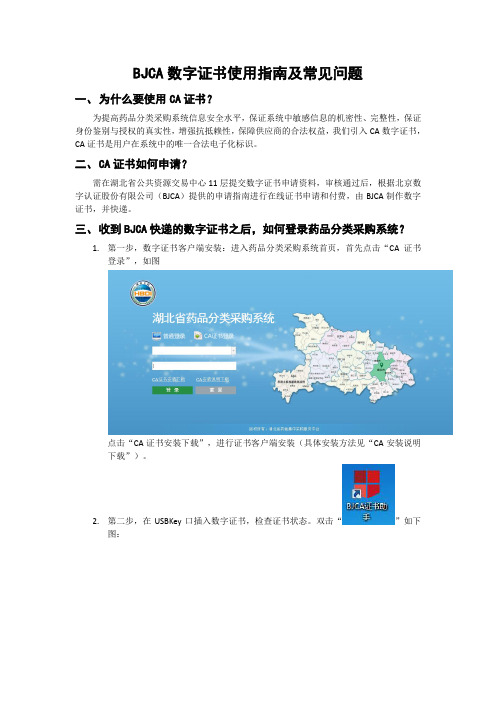
BJCA数字证书使用指南及常见问题一、为什么要使用CA证书?为提高药品分类采购系统信息安全水平,保证系统中敏感信息的机密性、完整性,保证身份鉴别与授权的真实性,增强抗抵赖性,保障供应商的合法权益,我们引入CA数字证书,CA证书是用户在系统中的唯一合法电子化标识。
二、CA证书如何申请?需在湖北省公共资源交易中心11层提交数字证书申请资料,审核通过后,根据北京数字认证股份有限公司(BJCA)提供的申请指南进行在线证书申请和付费,由BJCA制作数字证书,并快递。
三、收到BJCA快递的数字证书之后,如何登录药品分类采购系统?1.第一步,数字证书客户端安装:进入药品分类采购系统首页,首先点击“CA证书登录”,如图点击“CA证书安装下载”,进行证书客户端安装(具体安装方法见“CA安装说明下载”)。
2.第二步,在USBKey口插入数字证书,检查证书状态。
双击“”如下图:若未安装成功客户端,请重新安装;若未显示证书信息,则重新插入CA和进行“环境检测”。
3.第三步,修改密码。
将CA初始密码修改为便于记忆的密码,点击上图“修改密码”操作即可。
CA初始密码从CA初始密码刮刮卡获取。
4.第四步,登录药品分类采购系统。
在登录首页将会显示企业用户名称,指需要输入修改之后的CA密码,即可登录系统。
如图所示:若出现登录失败等情况,可通过如下方式获取帮助:四、关于报价加密和解密CA的使用1.使用CA登录系统之后,业务未处理完成之前,不允许拔掉CA证书。
若在此过程中,拔掉了CA,则需重新登录系统。
2.若报价过程中出现“加密失败”、“解密失败”“签名失败”等字样,先使用CA客户端检查CA状态,若状态正常,请通过以下方式寻求帮助:。
数字证书管理与应用指南
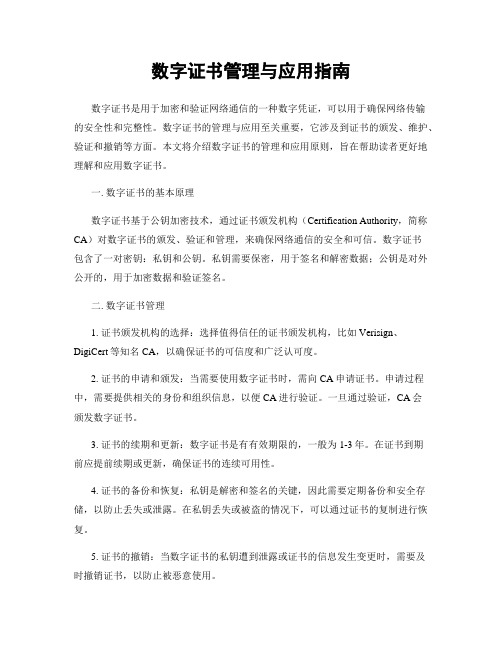
数字证书管理与应用指南数字证书是用于加密和验证网络通信的一种数字凭证,可以用于确保网络传输的安全性和完整性。
数字证书的管理与应用至关重要,它涉及到证书的颁发、维护、验证和撤销等方面。
本文将介绍数字证书的管理和应用原则,旨在帮助读者更好地理解和应用数字证书。
一. 数字证书的基本原理数字证书基于公钥加密技术,通过证书颁发机构(Certification Authority,简称CA)对数字证书的颁发、验证和管理,来确保网络通信的安全和可信。
数字证书包含了一对密钥:私钥和公钥。
私钥需要保密,用于签名和解密数据;公钥是对外公开的,用于加密数据和验证签名。
二. 数字证书管理1. 证书颁发机构的选择:选择值得信任的证书颁发机构,比如Verisign、DigiCert等知名CA,以确保证书的可信度和广泛认可度。
2. 证书的申请和颁发:当需要使用数字证书时,需向CA申请证书。
申请过程中,需要提供相关的身份和组织信息,以便CA进行验证。
一旦通过验证,CA会颁发数字证书。
3. 证书的续期和更新:数字证书是有有效期限的,一般为1-3年。
在证书到期前应提前续期或更新,确保证书的连续可用性。
4. 证书的备份和恢复:私钥是解密和签名的关键,因此需要定期备份和安全存储,以防止丢失或泄露。
在私钥丢失或被盗的情况下,可以通过证书的复制进行恢复。
5. 证书的撤销:当数字证书的私钥遭到泄露或证书的信息发生变更时,需要及时撤销证书,以防止被恶意使用。
三. 数字证书的应用1. 安全通信:数字证书可以用于保护网络通信的安全性和隐私性。
通过加密和解密通信数据,可以防止数据被窃听、篡改或伪造。
2. 用户身份验证:数字证书可以用于验证用户的身份,确保只有被授权人员能够访问特定的系统或资源。
通过验证证书的有效性和签发机构的可信度,可以确认用户的真实身份。
3. 网站身份验证:数字证书可以用于验证网站的身份,保护用户在网上的交易和信息安全。
用户可以通过检查网站的数字证书,确认网站的真实性和安全性。
网银U盾数字证书登录操作指南(公司注册、注销时很实用)

网银U盾数字证书登录操作指南(公司注册、注销时很实用)金蝶财务软件财税实操
一、操作流程
1.用户登录的时候选择“数字证书登录”,进入数字证书登
录引导页面;
2.根据引导页提示,点击相应下载链接下载网银U盾助手、
网银客户端;
3.用户插入网银U盾;
4.若用户是首次使用该网银U盾进行登录,需填写姓名/企
业名称、证件类型、证件号码;
5.输入网银U盾对应的PIN码,完成证书认证过程。
二、前置条件
1.环境:win7或以上操作系统,IE10或以上版本浏览器;
2.软件:网银U盾助手、网银客户端,二者均需下载,并
在操作过程中处于运行状态。
三、FAQ
1.提示“签名失败”的可能原因及解决方法:
(1)原因:网银U盾助手软件导致;
解决方法:卸载网银U盾助手并重新安装。
(2)原因:IE11兼容性问题;
解决方法:更换浏览器进行登录,如chrome浏览器。
数字证书本地注册审核中心LRA使用指南

数字证书本地注册审核中心(LRA)使用指南吉林省密码管理局长春正元信息安全技术股份有限公司2019年3月目录1概述 (1)1.1什么是数字证书,数字证书有什么作用 (1)1.2数字证书本地注册审核中心(LRA) (1)1.3制证终端 (2)1.2.1开机 (2)1.2.2关机 (2)1.2.3修改密码 (2)2制发数字证书 (2)2.1受理申请 (2)2.2录入 (3)2.3审核 (4)2.4制证 (6)2.4.1县乡通用户KEY插入 (7)2.4.2县乡通用户KEY格式化 (7)2.4.3县乡通用户KEY创建应用 (8)2.4.4下载数字证书 (9)3检测KEY是否损坏 (11)3.1下载安装KEY检测工具 (11)3.2双击运行KEY检测工具 (12)3.3插入KEY并输入KEY的PIN码 (12)3.4检测结果 (13)4附注 (13)4.1KEY采购方法 (13)4.2重要声明 (13)4.3数字证书更新操作 (14)4.3.1高速KEY更新操作前的准备 (14)4.3.3更新、审核、下载证书 (16)4.3.4将更新后的数字证书绑定到县乡通上 (24)1概述1.1什么是数字证书,数字证书有什么作用本指南所称数字证书,是指证明数字签名属于谁的证书,与数字签名配套使用,可以对信息进行真实性保护。
还可以使用数字证书对信息进行机密性保护。
1.2数字证书本地注册审核中心(LRA)本指南所称数字证书本地注册审核中心(LRA),是指依托电子政务内网、使用商用密码、为县乡通用户制发数字证书的系统。
省密码管理局负责数字证书本地注册审核中心(LRA)的规划建设管理工作。
市(州)、县(市、区)密码管理局负责数字证书本地注册审核中心(LRA)的使用工作,应当具备以下条件:(一)设置3名管理员角色,即录入员1名、审核员1名、制证员1名;(二)具有制证所需机房环境;(三)具有制证终端1台。
县乡通用户向市(州)、县(市、区)密码管理局申请数字证书,应当提交《县乡通用户数字证书申请表》,提供真实、完整和准确的信息。
DCE 会服 7.0 系统、电子仓单系统 办理流程及数字证书使用指南说明书

DCE会服7.0系统、电子仓单系统办理流程及数字证书使用指南2023年7月7日目录第一章DCE会服7.0系统接入指南 (1)一、DCE会服7.0系统访问 (1)第二章电子仓单系统接入指南 (2)一、电子仓单系统访问 (2)二、仓单系统访问常见问题及解决方案 (2)第三章数字证书使用指南 (7)一、安装证书管理器 (7)二、修改证书密码 (8)三、查看证书CN和证书序列号 (9)第四章DCE会服7.0、仓单系统办理流程 (10)一、DCE会服7.0、仓单等系统开户申请流程 (10)二、数字证书更名业务流程 (14)三、数字证书到期更新流程 (17)四、已有数字证书变更流程 (19)五、数字证书损坏、丢失或遗忘密码 (21)附表1 (23)SHECA单位数字证书受理表 (23)附表2 (25)SHECA单位数字证书订户协议 (25)附表3 (26)DCE会服7.0系统开户申请表 (26)附表4 (28)电子仓单系统开通申请表 (28)附表5 (29)进口大豆期货监管信息系统开通申请表 (29)附件6 (31)DCE会服7.0系统修改用户权限申请表 (31)第一章DCE会服7.0系统接入指南一、DCE会服7.0系统访问接入方式:三所环网访问地址:https:///gateway/auth/client/logincert用户浏览器要求:浏览器:Chromium86以上版本的chrome用户数字证书管理器要求:数字签名插件的协卡助手3.6.7.0版本。
第二章电子仓单系统接入指南一、电子仓单系统访问接入方式:互联网访问地址:,首页快捷链接,如下:用户操作系统配置要求:操作系统:Windows XP SP2、Windows7、Windows10、Windows11浏览器:Internet Explorer8及以上版本、Edge和360安全浏览器进口大豆期货监管信息系统访问同上(见上图)二、仓单系统访问常见问题及解决方案以下为Win10系统、IE11为例1、浏览器删除SSL缓存打开IE浏览器,依次打开:设置-Internet选项-内容,清除浏览器中证书SSL缓存并点击确定。
CFCA证书使用指南
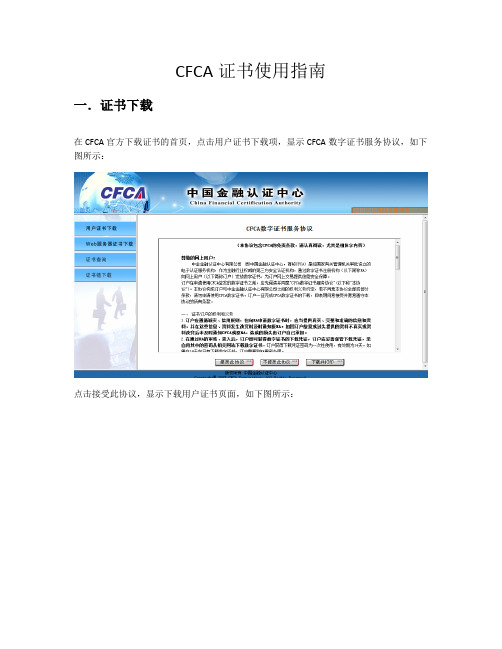
CFCA证书使用指南
一.证书下载
在CFCA官方下载证书的首页,点击用户证书下载项,显示CFCA数字证书服务协议,如下图所示:
点击接受此协议,显示下载用户证书页面,如下图所示:
输入用户参考号和用户授权码,如下图所示:
点击下一步,进入产生申请书页面,如下图所示:
稍等片刻,进入证书安装页面,如下图所示:
会提示错误,错误提示信息如下图所示:
二.证书查看及导出
打开IE浏览器的internet选项,如下图所示:
点击证书钮,可以找到所需证书,如下图所示:
点击查看钮,选择详细信息,选中使用者,则显示该证书的详细信息,如下图所示:
点击导出钮,进入证书导出向导,如下图所示:
选择下一步,如下图所示:
选择是,导出私钥,点击下一步,如下图所示
选中如果可能,则数据包括证书路径中的所有证书(U)和导出所有扩展属性(A),点击下一步,如下图所示:
在此可以变更证书的使用密码,输入密码和确认密码,点击下一步,如下图所示:
输入导出文件名(扩展名确定为pfx),点击下一步,如下图所示:
完成导出,显示导出成功,如下图所示
三.证书导入
点击导入钮,进入证书导入向导,如下图所示:
点击下一步,如下图所示:
选择要导入的文件,点击下一步,如下图所示:
输入私钥键入密码,选择启用强私钥保护、标志此密钥为可导出的密钥、包括所有扩展属性,点击下一步,如下图所示:
选择根据证书类型,自动选择证书存储,点击下一步,如下图所示:
点击完成,如下图所示:
导入时,可以选择设置安全级别,如下图所示:
选择高,点击下一步,如下图所示:
输入密码和确认密码,点击完成,如下图所示
点击确定,则导入成功,如下图所示:。
数字证书的申请及使用流程
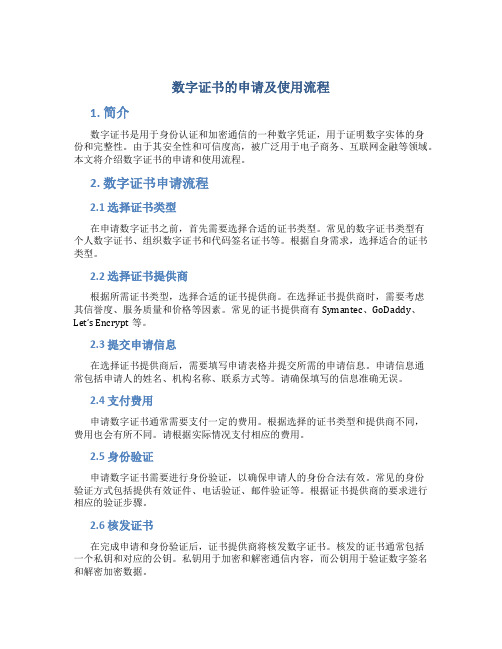
数字证书的申请及使用流程1. 简介数字证书是用于身份认证和加密通信的一种数字凭证,用于证明数字实体的身份和完整性。
由于其安全性和可信度高,被广泛用于电子商务、互联网金融等领域。
本文将介绍数字证书的申请和使用流程。
2. 数字证书申请流程2.1 选择证书类型在申请数字证书之前,首先需要选择合适的证书类型。
常见的数字证书类型有个人数字证书、组织数字证书和代码签名证书等。
根据自身需求,选择适合的证书类型。
2.2 选择证书提供商根据所需证书类型,选择合适的证书提供商。
在选择证书提供商时,需要考虑其信誉度、服务质量和价格等因素。
常见的证书提供商有Symantec、GoDaddy、Let’s Encrypt等。
2.3 提交申请信息在选择证书提供商后,需要填写申请表格并提交所需的申请信息。
申请信息通常包括申请人的姓名、机构名称、联系方式等。
请确保填写的信息准确无误。
2.4 支付费用申请数字证书通常需要支付一定的费用。
根据选择的证书类型和提供商不同,费用也会有所不同。
请根据实际情况支付相应的费用。
2.5 身份验证申请数字证书需要进行身份验证,以确保申请人的身份合法有效。
常见的身份验证方式包括提供有效证件、电话验证、邮件验证等。
根据证书提供商的要求进行相应的验证步骤。
2.6 核发证书在完成申请和身份验证后,证书提供商将核发数字证书。
核发的证书通常包括一个私钥和对应的公钥。
私钥用于加密和解密通信内容,而公钥用于验证数字签名和解密加密数据。
3. 数字证书的使用流程3.1 导入证书在获得数字证书后,需要将证书导入到相应的软件或设备中。
常见的导入方式包括使用证书管理工具导入(如Windows的证书管理器)或在应用程序中导入。
3.2 配置证书导入证书后,需要根据实际需求进行相应的配置。
具体配置内容包括证书的生效日期、域名绑定,以及是否启用加密和数字签名等。
3.3 使用数字证书一旦证书配置完成,就可以开始使用数字证书进行身份认证和加密通信了。
数字证书使用指南
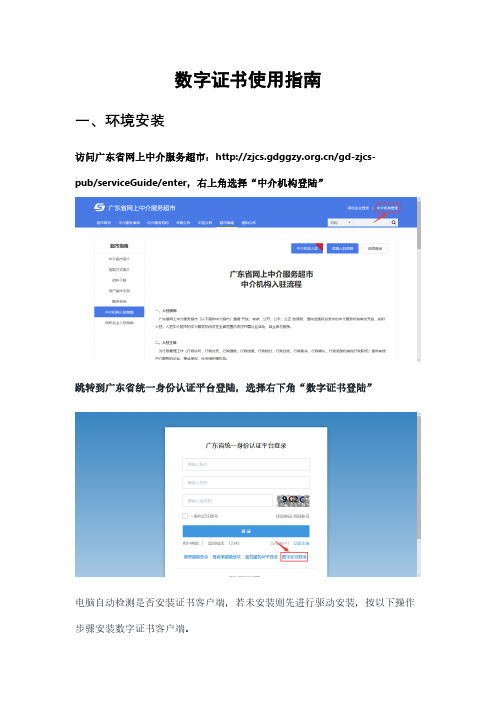
数字证书使用指南
一、环境安装
访问广东省网上中介服务超市:/gd-zjcs-
pub/serviceGuide/enter,右上角选择“中介机构登陆”
跳转到广东省统一身份认证平台登陆,选择右下角“数字证书登陆”
电脑自动检测是否安装证书客户端,若未安装则先进行驱动安装,按以下操作步骤安装数字证书客户端。
第一步:下载CA助手
第二步:安装CA助手
运行安装包前,建议以管理员权限运行并暂时退出安全软件(例如:360安全卫士、360杀毒、腾讯电脑管家、瑞星杀毒、金山毒霸等)以免影响软件的完整安装,若未退出则在安装过程中点击“允许”,同时插上数字证书Usbkey,直至驱动安装完成为止。
二、登陆核验
打开电脑桌面的证联客户端,插入数字证书,选择数字证书登陆,输入PIN码(123456),完成系统登录。
登陆成功后选择需要L3实名核验的账户,校验账户名和密码,校验成功后完整该账户的L3实名核验。
三、常见问题
1、如果已插入证书或未插入证书等均报以下错误,请按以下步骤处理。
1、开始-运行-mmc-打开控制台
2、然后打开文件-选择“添加或者删除管理单元”
3、在左边可用的管理单元选择证书-添加,添加时选择“我的用户账户”,然后点“确定”
4、回到控制台然后选择“证书-当前用户”—“个人”—“证书”
5、观察右侧用户证书列表,存在苹果设备证书、其他非CA的证书、SSL证书等,包括银行类的证书全部予以删除。
2、插入证书提示验签失败的,请按以下步骤处理:
打开IE浏览器,点击右上角“工具”按钮——Internet选项——内容——证书——个人,中的证书删除所有的证书,清掉后关闭浏览器、拔出证书再重新插入证书登陆。
深圳市组织机构数字证书操作使用及服务指南

深圳市组织机构数字证书操作使用及服务指南一、数字证书已开通的应用:ODC现已开通组织机构代码网上年检、变更和换证、营业执照网上年检、网上社保、地税的网上报锐、贷款卡年审、车管等多项应用。
二、数字证书如何使用:第一步:安装数字证书驱动程序(必须安装)登录“全国组织机构代码深圳分中心”网站,网址:;点击首页-“驱动下载”,选择网证通NETCA版本的驱动下载后进行安装第二步:安装提示成功后,重启电脑第三步:重启电脑后插入数字证书第四步:登录“全国组织机构代码深圳分中心”网站,根据业务需要,点击代码证网上年检、代码证网上变更、代码证网上换证、数字证书应用(含营业执照网上年检、社保申报、地税报税、车管应用)等选项在网页上填写或提交相关资料。
三、如何进行组织机构代码证网上年检:一、前提条件1、插入UKey,数字证书客户端能读取到两个证书(签名和加密),正常显示电子副本2、电脑系统时间正常,数字证书没有到期(如证书已到期请参照“四”更新证书有效期)3、其他代码业务已完成办结(如:代码证网上变更、换证,代码信息修改)二、年检操作过程(普通年检/快速年检)1、普通年检1)打开深圳代码网站,点击“代码证网上年检”,如下图:2) 点击“1组织机构数字证书登录,如下图:3)“请您选择数字证书”选择单位名称,点击登录,输入密码,点“确定”,如下图:4)填写必填项:法人/负责人电话、填表人名字、填表人电话、证件号码,点“预览”备注:如是分公司年检,需填写上级主管部门和主管部门机构代码栏。
5) 核对页面信息是否有错,如有,点“返回修改”,如正确,点“提交”6) 提交成功后,记录页面的受理号,方便查询受理进度7) 第二个工作日,可打开网站:,点击“办理进度查询”,输入回执号查询办理结果8) 办理结果页面如看到2个绿色的勾,说明已年检完成,如下图所示:备注:上图为不用上传资料的机构年检通过的结果。
如有上传资料的情况,请参考页面提示,进行资料上传2、快速年检(截图略)注意事项:如同时符合以下2个条件的可以进入快速年检通道办理代码证网上年检企业或个体工商户无任何资料变更四、如何更新数字证书有效期:1、插上数字证书,打开驱动程序2、点击“证书更新”3、输入密码,确定4、提示证书更新成功,点击确定5、重新插拔一下数字证书,证书有效期即可延长一年注:如更新不成功,请检查证书是否在有效期内(未到期的证书无需更新)五、如何更新代码证电子副本(注:所有业务办结后第二个工作日方可更新成功)1、插上数字证书,打开驱动程序2、点击“证书更新”按钮3、输入密码,确定4、提示“机构代码证更新成功”点确定5、提示“营业执照更新成功”,点确定6、数字证书在有效期内的,选“否”六、常见问题(FAQ):如安装好驱动程序后,无法正常登录,请按照以下步骤设置可信站点、兼容性视图及浏览器控件:☆添加信任站点设置:浏览器菜单“工具”→“Internet选项”→“安全”→“可信站点”→“站点”,将网址添加到网站方框内☆兼容性视图设置:浏览器菜单“工具”→“兼容性视图设置”→将网址添加到网站方框内然后点关闭。
数字证书登录操作指南

数字证书登录操作指南
1、怎么样安装数字证书驱动(驱动安装成功后才插入数字证书)(1)在平台首页点击“数字证书驱动下载”,下载进行安装。
安装成功后,在电脑任务栏右下角会出现消防电子密钥工具的图标。
之后把数字证书插
入电脑。
(注:数字证书登录时,都要启动该驱动程序,登录时请先检查该程序是否启动)
(2)双击桌面上的快捷方式图标或双击电脑任务栏右下角图标,出现客户端窗口,如下图:
数字证书原始密码是12345678,如企业需要修改密码,请在上面所示窗口里面进行修改。
2、完成以上操作后,接下来进行IE浏览器的设置:
第一步:打开浏览器,选择菜单中的“工具”——》“Internet选项”,如下图所示:
第二步:在“安全”选项中点击“自定义级别”按钮。
第三步:将安全设置中所有带有ActiveX 字样的选择为“启用”,提示不安全的设为“提示”
第四步:把“使用弹出窗口阻止程序”设为禁用。
最后点击“确定”按钮来完成设置。
接下来设置“受信任的站点”,如下图操作:
完成以上所有操作后去登录,如下图:
如果有看到下图网页出现控件,请右击加载安装:
控件安装成功后,刷新一下页面,企业名称就会出现在选择证书上,点击登陆。
输入原始密码:12345678点击登陆。
数字证书使用指南

数字证书使用指南一. 用户计算机应满足条件 (1)1.用户的操作系统 (1)2.用户的浏览器 (1)二. 使用数字证书 (1)1.安装证书管理器 (1)2.导入证书 (2)3.修改证书密码 (5)4.删除证书 (5)5.查看证书CN和证书序列号 (5)6.卸载证书管理器 (6)一. 用户计算机应满足条件在用户使用系统之前,必须首先满足本章所要求的各项前提条件,请务必仔细阅读。
1.用户的操作系统用户必须使用以下操作系统:1. Windows XP(补丁:SP2或以上版本);2. Windows 2000(补丁:SP4或以上版本)。
必须及时到微软网站更新安全补丁,并要安装防病毒软件。
2.用户的浏览器用户必须使用微软Internet Explorer浏览器,版本不能低于V 6.0。
为避免冲突,不要安装第三方I E插件,如“3721上网助手”等。
二. 使用数字证书用户安装和使用数字证书必须使用操作系统的超级用户,如:Administrator 等。
1.安装证书管理器在使用数字证书USB Key登录系统前,用户应该首先保证所使用的计算机正确的安装了“证书管理器”。
安装步骤如下:1.在“登录页面”下部有“数字证书管理器安装包”的下载链接,可以下载安装程序“DCE_数字证书管理器安装包_v2.0.exe”。
注意:在安装程序之前请不要将USB Key插入计算机。
双击该程序进行安装。
2.在接下来的安装过程完成后,将显示如下提示信息。
3.此后,将自动进入“USB Key”驱动程序的安装窗口,如下所示,请点击“下一步”按钮。
直至最终的安装结束。
2.导入证书证书管理器安装结束后,必须再将您的证书导入到I E浏览器中,才能登录系统。
导入步骤如下:1.将您的USB Key插入计算机的USB接口。
注意:在第一次插入USB Key的时候,系统将显示“发现新硬件”的提示,请耐心等待此任务结束后再进行下一步的操作。
2.双击桌面上的“UniTrust 证书管理器”图标,将显示证书管理器主窗口:3.点击工具栏上按钮,显示“导入证书”对话框,不必作修改,直接点击右上部的“导入证书”按钮,等待显示成功。
CFCA数字证书安装及使用指南- 信用档案系统操作说明.

1.说明书及驱动下载
在IE地址栏输入网址: /usersystem/web/newmain.aspx ,出现如 下首页:
如果信息提示栏, 有提示用户安装相 应的组件,点击该 处,选择“安装 Active控件” 下载驱动程序,然 后按示灯已亮,但是读 不出锁上的信息
检查数字证书驱动程序是否安装。如果已安装,建 议先卸载原有驱动,重新安装数字证书驱动;如果 尚未安装,则安装数字证书驱动
6.2 常见信用档案填报问题
故障特征 解决方法
信息填写完毕后,点击 “保存”按扭,没有弹出 信息“保存成功”对话框
填写信息过程中,及时保存信息,以防填写信息丢 失
检查填写的数字信息后是否有空格
重新登录系统,及时保存已填写信息
联系方式
技术支持(提供产品故障处理以及功能改进等服务) 部 门:四川建设网有限责任公司 产品中心 电 话:(028)85537456 E-mail:support@ 客户服务(提供产品销售、推广和培训等业务) 部 门:四川建设网有限责任公司 信用档案办理中心 电 话:(028)85544320 E-mail:credit@
2.安装Active控件及安全警告设置
如果出现信息提示栏要求用户安装Active控件,则点击信息提示 栏,点击“安装Active控件”。
如果弹出如下左图“安全警告”提示,则点击“更多选项”,选 择“总是安装”选项,点击“安装”按钮,进行安装。如果弹出如下 右图安全警告,则直接点击“确认”按钮。
3.数字证书PIN码修改
在此输入PIN码
6.1 常见密码锁使用问题
故障特征 将锁插入USB接口后,右 下角提示为“无法识别的 设备” 解决方法
将锁插入其他的USB接口再试
深圳组织机构数字证书操作使用及服务指南
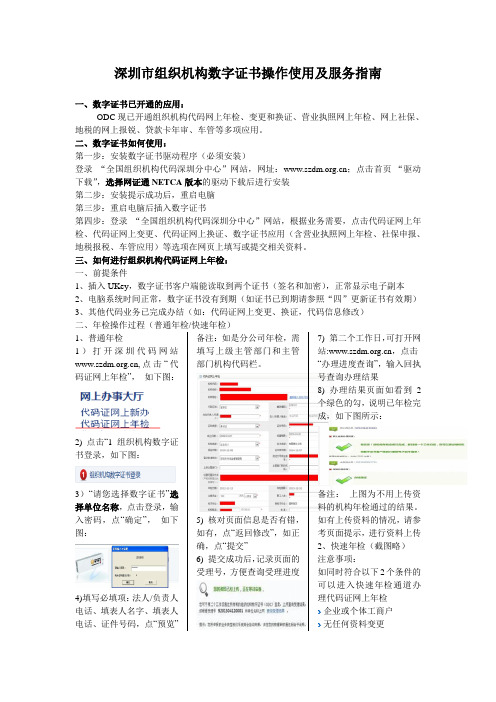
深圳市组织机构数字证书操作使用及服务指南一、数字证书已开通的应用:ODC现已开通组织机构代码网上年检、变更和换证、营业执照网上年检、网上社保、地税的网上报锐、贷款卡年审、车管等多项应用。
二、数字证书如何使用:第一步:安装数字证书驱动程序(必须安装)登录“全国组织机构代码深圳分中心”网站,网址:;点击首页-“驱动下载”,选择网证通NETCA版本的驱动下载后进行安装第二步:安装提示成功后,重启电脑第三步:重启电脑后插入数字证书第四步:登录“全国组织机构代码深圳分中心”网站,根据业务需要,点击代码证网上年检、代码证网上变更、代码证网上换证、数字证书应用(含营业执照网上年检、社保申报、地税报税、车管应用)等选项在网页上填写或提交相关资料。
三、如何进行组织机构代码证网上年检:一、前提条件1、插入UKey,数字证书客户端能读取到两个证书(签名和加密),正常显示电子副本2、电脑系统时间正常,数字证书没有到期(如证书已到期请参照“四”更新证书有效期)3、其他代码业务已完成办结(如:代码证网上变更、换证,代码信息修改)二、年检操作过程(普通年检/快速年检)1、普通年检1)打开深圳代码网站,点击“代码证网上年检”,如下图:2) 点击“1组织机构数字证书登录,如下图:3)“请您选择数字证书”选择单位名称,点击登录,输入密码,点“确定”,如下图:4)填写必填项:法人/负责人电话、填表人名字、填表人电话、证件号码,点“预览”备注:如是分公司年检,需填写上级主管部门和主管部门机构代码栏。
5) 核对页面信息是否有错,如有,点“返回修改”,如正确,点“提交”6) 提交成功后,记录页面的受理号,方便查询受理进度7) 第二个工作日,可打开网站:,点击“办理进度查询”,输入回执号查询办理结果8) 办理结果页面如看到2个绿色的勾,说明已年检完成,如下图所示:备注:上图为不用上传资料的机构年检通过的结果。
如有上传资料的情况,请参考页面提示,进行资料上传2、快速年检(截图略)注意事项:如同时符合以下2个条件的可以进入快速年检通道办理代码证网上年检企业或个体工商户无任何资料变更四、如何更新数字证书有效期:1、插上数字证书,打开驱动程序2、点击“证书更新”3、输入密码,确定4、提示证书更新成功,点击确定5、重新插拔一下数字证书,证书有效期即可延长一年注:如更新不成功,请检查证书是否在有效期内(未到期的证书无需更新)五、如何更新代码证电子副本(注:所有业务办结后第二个工作日方可更新成功)1、插上数字证书,打开驱动程序2、点击“证书更新”按钮3、输入密码,确定4、提示“机构代码证更新成功”点确定5、提示“营业执照更新成功”,点确定6、数字证书在有效期内的,选“否”六、常见问题(FAQ):如安装好驱动程序后,无法正常登录,请按照以下步骤设置可信站点、兼容性视图及浏览器控件:☆添加信任站点设置:浏览器菜单“工具”→“Internet选项”→“安全”→“可信站点”→“站点”,将网址添加到网站方框内☆兼容性视图设置:浏览器菜单“工具”→“兼容性视图设置”→将网址添加到网站方框内然后点关闭。
cfca数字证书安装及使用指南ppt

1.说明书及驱动下载
在IE地址栏输入网址: /usersystem/web/newmain.aspx ,出现如 下首页:
如果信息提示栏, 有提示用户安装相 应的组件,点击该 处,选择“安装 Active控件” 下载驱动程序,然 后按照步骤安装驱 动程序
将锁插入USB接口后,锁 上的指示灯已亮,但是读 不出锁上的信息
检查数字证书驱动程序是否安装。如果已安装,建 议先卸载原有驱动,重新安装数字证书驱动;如果 尚未安装,则安装数字证书驱动
6.2 常见信用档案填报问题
故障特征 解决方法
信息填写完毕后,点击 “保存”按扭,没有弹出 信息“保存成功”对话框
下载信用档案系统 填报说明书
1.1 安装数字证书驱动程序
下载完驱动程序后,按步骤安装驱动程序:
注1:安装过程 中,请确认USBKey未连接电脑 注2:也可使用 所提供的光盘, 按以上相同的步 骤安装驱动程序。 注3:安装过程 中直接点击下一 步,直到提示安 装完成。
2.安装Active控件及安全警告设置
如果出现信息提示栏要求用户安装Active控件,则点击信息提示 栏,点击“安装Active控件”。
如果弹出如下左图“安全警告”提示,则点击“更多选项”,选 择“总是安装”选项,点击“安装”按钮,进行安装。如果弹出如下 右图安全警告,则直接点击“确认”按钮。
3.数字证书PIN码修改
安装好驱动程序后,桌面右下脚会显示“证书管理工具的图标。 插入数字证书,证书管理工具处出现”Key已插入“的提示,同时弹 出“请修改用户PIN码”窗口。点击“确认”按钮。弹出“修改用户 PIN码”对话框,输入初始PIN码,然后输入用户自定义的新PIN码, 点击“确认”,提示PIN码修改成功。(注:用户的初始PIN码为1234, 为安全起见,请及时修改PIN码和妥善保管Key)
深圳市组织机构数字证书操作使用及服务指南

深圳市组织机构数字证书操作使用及服务指南一、数字证书已开通的应用:ODC现已开通组织机构代码网上年检、变更和换证、营业执照网上年检、网上社保、地税的网上报锐、贷款卡年审、车管等多项应用。
二、数字证书如何使用:第一步:安装数字证书驱动程序(必须安装)登录“全国组织机构代码深圳分中心”网站,网址:;点击首页-“驱动下载”,选择网证通NETCA版本的驱动下载后进行安装第二步:安装提示成功后,重启电脑第三步:重启电脑后插入数字证书第四步:登录“全国组织机构代码深圳分中心”网站,根据业务需要,点击代码证网上年检、代码证网上变更、代码证网上换证、数字证书应用(含营业执照网上年检、社保申报、地税报税、车管应用)等选项在网页上填写或提交相关资料。
三、如何进行组织机构代码证网上年检:一、前提条件1、插入UKey,数字证书客户端能读取到两个证书(签名和加密),正常显示电子副本2、电脑系统时间正常,数字证书没有到期(如证书已到期请参照“四”更新证书有效期)3、其他代码业务已完成办结(如:代码证网上变更、换证,代码信息修改)二、年检操作过程(普通年检/快速年检)1、普通年检1)打开深圳代码网站,点击“代码证网上年检”,如下图:2) 点击“1组织机构数字证书登录,如下图:3)“请您选择数字证书”选择单位名称,点击登录,输入密码,点“确定”,如下图:4)填写必填项:法人/负责人电话、填表人名字、填表人电话、证件号码,点“预览”备注:如是分公司年检,需填写上级主管部门和主管部门机构代码栏。
5) 核对页面信息是否有错,如有,点“返回修改”,如正确,点“提交”6) 提交成功后,记录页面的受理号,方便查询受理进度7) 第二个工作日,可打开网站:,点击“办理进度查询”,输入回执号查询办理结果8) 办理结果页面如看到2个绿色的勾,说明已年检完成,如下图所示:备注:上图为不用上传资料的机构年检通过的结果。
如有上传资料的情况,请参考页面提示,进行资料上传2、快速年检(截图略)注意事项:如同时符合以下2个条件的可以进入快速年检通道办理代码证网上年检企业或个体工商户无任何资料变更四、如何更新数字证书有效期:1、插上数字证书,打开驱动程序2、点击“证书更新”3、输入密码,确定4、提示证书更新成功,点击确定5、重新插拔一下数字证书,证书有效期即可延长一年注:如更新不成功,请检查证书是否在有效期内(未到期的证书无需更新)五、如何更新代码证电子副本(注:所有业务办结后第二个工作日方可更新成功)1、插上数字证书,打开驱动程序2、点击“证书更新”按钮3、输入密码,确定4、提示“机构代码证更新成功”点确定5、提示“营业执照更新成功”,点确定6、数字证书在有效期内的,选“否”六、常见问题(FAQ):如安装好驱动程序后,无法正常登录,请按照以下步骤设置可信站点、兼容性视图及浏览器控件:☆添加信任站点设置:浏览器菜单“工具”→“Internet选项”→“安全”→“可信站点”→“站点”,将网址添加到网站方框内☆兼容性视图设置:浏览器菜单“工具”→“兼容性视图设置”→将网址添加到网站方框内然后点关闭。
数字证书使用指南
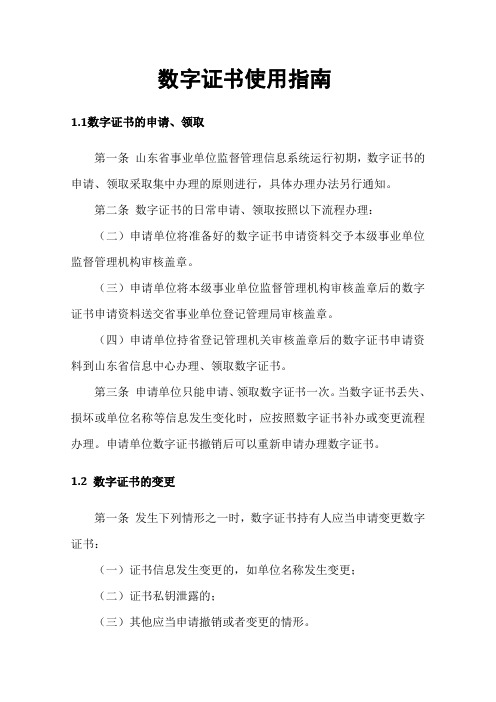
数字证书使用指南1.1数字证书的申请、领取第一条山东省事业单位监督管理信息系统运行初期,数字证书的申请、领取采取集中办理的原则进行,具体办理办法另行通知。
第二条数字证书的日常申请、领取按照以下流程办理:(二)申请单位将准备好的数字证书申请资料交予本级事业单位监督管理机构审核盖章。
(三)申请单位将本级事业单位监督管理机构审核盖章后的数字证书申请资料送交省事业单位登记管理局审核盖章。
(四)申请单位持省登记管理机关审核盖章后的数字证书申请资料到山东省信息中心办理、领取数字证书。
第三条申请单位只能申请、领取数字证书一次。
当数字证书丢失、损坏或单位名称等信息发生变化时,应按照数字证书补办或变更流程办理。
申请单位数字证书撤销后可以重新申请办理数字证书。
1.2 数字证书的变更第一条发生下列情形之一时,数字证书持有人应当申请变更数字证书:(一)证书信息发生变更的,如单位名称发生变更;(二)证书私钥泄露的;(三)其他应当申请撤销或者变更的情形。
第二条变更流程(一)数字证书持有人出具数字证变更申请函,同时按照数字证书申请、领取的要求准备相关资料。
(二)申请单位将变更申请函和数字证书申请资料交本级事业单位监督管理机构审核盖章。
(三)申请单位将本级事业单位监督管理机构审核后的申请资料送交省登记管理局审核。
(四)申请单位持省事业单位登记管理局审核盖章后的资料和数字证书UKEY到山东省信息中心办理数字证书的变更。
第三条因数字证书持有人自身原因需变更数字证书的,变更数字证书产生的费用由其自行负担。
因数字证书服务商工作需要需变更数字证书的,数字证书服务商应当免费变更数字证书。
1.3 数字证书的撤销第一条发生下列情形之一的,数字证书服务商可以撤销数字证书:(一)证书有效期届满,证书持有人不申请更新的;(二)证书持有人申请废除数字证书的;(三)证书持有人丧失民事行为能力的;(四)证书持有人严重违反协议约定的义务的;(五)证书的安全性不能得到保证的;(六)其他依法可以撤销数字证书的情形。
- 1、下载文档前请自行甄别文档内容的完整性,平台不提供额外的编辑、内容补充、找答案等附加服务。
- 2、"仅部分预览"的文档,不可在线预览部分如存在完整性等问题,可反馈申请退款(可完整预览的文档不适用该条件!)。
- 3、如文档侵犯您的权益,请联系客服反馈,我们会尽快为您处理(人工客服工作时间:9:00-18:30)。
数字证书使用指南
用户拿到数字证书和密码卡后,首先要在准备使用数字证书的计算机上安装证书应用环境“ BJCA ffi书助手”(即数字证书驱动)。
数字证书驱动可在襄阳市国土资源网上交易系统下载。
以下是使用详细流程:
1.1 证书应用环境安装
将用户的USBKEY插到电脑上,然后双击证书应用环境的安装程序。
首先对
压缩包进行解压,解压完毕后双击进行安装,如图1所示。
图1安装证书应用环境
点击“安装”,安装证书信任列表,如图2所示
图2安装证书信任列表
安装程序将提示插入USBKE,此时确保USBKE已经和电脑正常连接,然后点击
【确定】,进行驱动的安装,如图3所示。
图3 提示插入USBKEY
安装程序自动识别所插入的USBKEY^类型,并安装对应的驱动,点击【确定】进行安装,如图4所示。
图4识别KEY类型
点击【确定】开始安装驱动,如图5所示
图5 开始安装驱动点击【下一步】,出现硬件安装的提示,点击【仍然继续】直到安装过程进入到下一个页面,如图6所示。
图6驱动安装过程
点击【完成】结束安装,如图7所示。
图7 完成安装
1.2 证书密码修改
证书应用环境安装成功后会在桌面上生成一个证书管理工具,证书密码可以通过证书管理工具进行修改。
1、用户刮开“数字证书密码卡”上获得初始密码,建议用户立即修改初始密码。
2、将数字证书USBKE插入计算机USB接口,打开数字证书管理工具,点击“证书管理-修改密码”
3、在“当前密码”对话框中输入初始密码,在“新设密码”对话框中输入
新密码,在“二次确认”对话框中再次输入新密码,点击“确定”完成密码修改。
4、P IN码最多输入不能超过8次,8次后KEY自动锁死。
如出现此情况请速于BJCA(湖北信天行)进行联系解锁。
注:密码不能长于16位。
首先插入USBKEY打开,点击【修改密码】按钮,如图8所示。
图8 证书管理工具
输入当前密码和新密码,点击【确定】修改证书密码,如图9所示。
所有奢!
有效期; 2 036/05/27-2017/06/01
证书类型:HARD/R5A
当箭峦码:•••••••• 新设巒码;••••••••
貝能使用6-16个字符,区分尢<1鸡
确认詰码;
确定职消
图9修改证书密码
1.3 证书状态查询
运行桌面的证书管理工具快捷方式,出现程序主界面,点击【证书管理】, 可查看当前USBKE 数字证书的相关信息,如图10所示。
HESt 订卫斯有击:
订叫轲1孕: 1770000000000132-1599
藍旺卡啊三:
ICC 0® 002? &53 33 唯一立Itti 说; ;nrdniioocMnnrinirn
UW 育效庄:
血】EC 畀甘・2O L FE 乔心L 证■占: 5CC4
订啣徨:
HAROil^A 图10 転直3
吐书田新。
